Как самому себе отправить сообщение в Ватсап
WhatsApp – это популярный мессенджер для обмена текстовыми и голосовыми сообщениями. Но ведь не всегда нужно переписываться с другим пользователям. Нередко людей интересует вопрос: «Можно ли написать себе?». Сегодня мы поговорим о том, как самому себе отправить сообщение в Ватсап. Имеется ли в принципе такая функция в мессенджере, ведь сходу ее не найти? Давайте разбираться с этой темой более подробно.
Как самому себе отправить сообщение в Ватсап
В различных приложения пользователи часто пересылают сообщение в чат с собой, чтобы хранить информацию от посторонних глаз. Это удобно, так как не нужно создавать групповой чат, сторонние пользователи не смогут прочесть переписку или просмотреть медиафайлы, так как не участвуют в процессе.
Подобные заметки об интересном мероприятии или товаре/услуге легко просматривать с мобильной версии мессенджера или использовать экран побольше с Ватсапа для ПК.
Какое бы устройство вы не выбрали, перед вами удобный способ хранить информацию, и разработчики предпочитают не замечать подобную активность. Впрочем, и в правилах использования сервиса нет информации о том, что это запрещено.
Если с этим все понятно, тогда переходим к практической части нашей статьи.
Как написать самому себе в Ватсап – распространенные способы
Как мы уже сказали, создание чата с самим собой не возбраняется администрацией проекта, так что каждому открыта такая возможность. В Сети есть несколько способов достижения желаемого результата, так что рассмотрим особенности каждого. Для удобства восприятия разобьем дальнейшее повествование на несколько логических блоков.
Добавление своего номера в Контакты
«Косяк» первых версий Ватсапа, когда можно было добавить в телефонную книгу свой же номер и добавить его в список контактов, был исправлен разработчиками. Это не значит, что добиться желаемого результата не получится, просто нужно точно следовать приведенной ниже инструкции.
Она подойдет для обладателей устройств под управление Android и iOS, так как на ПК описанный ниже функционал реализовать не получится. Для претворения задуманного в жизнь нужно создать специальную ссылку, которая будет вести на переписку с вами в мессенджере.
Пошаговая инструкция, как написать самому себе в Ватсапе:
- Открываем установленный на смартфон браузер и активируем поисковую строку.
- С виртуальной клавиатуры вводим надпись: wa.me/номер_телефона. Номер вводим в международном формате, но без плюсика в начале. Вот как это будет выглядеть для вымышленного российского номера 71912350257:
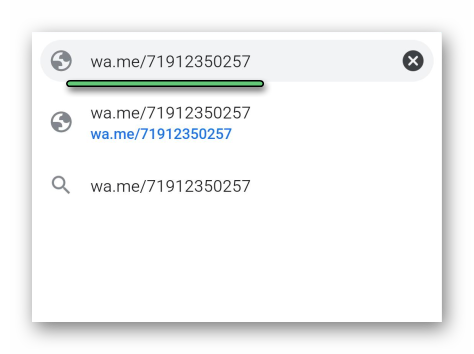
- Открываем полученную ссылку.
- Тапаем по кнопке «Перейти в чат».
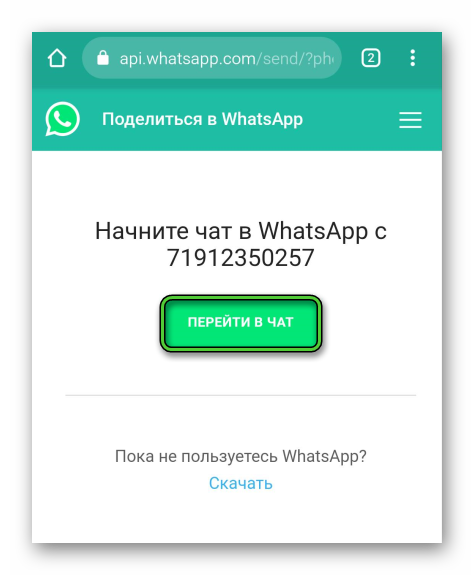
- Выбираем приложение WhatsApp из предложенных вариантов, если это потребуется.
В результате откроется переписка с вашим же номером. Отправьте в нее любое сообщение привычным способом, и тогда она навсегда останется во вкладке «Чаты».
Создать группу, оставив в ней только себя в качестве админа
Перед вами еще один удобный способ, как в Ватсапе написать сообщение самому себе. Смысл в том, что нужно создать групповую переписку, но оставить в ней только себя. Просматривать ее никто больше не сможет, а значит, писать туда можно что угодно.
Данная процедура будет различаться для Android-устройств и iPhone. По этой причине мы подготовили 2 пошаговых инструкции. Переходите сразу же к нужной и выполняйте предложенные шаги.
Инструкция для Андроида
Процедура проста и не займет много времени. Писать самому себе в Ватсап через группу выйдет так:
- Переходим во вкладку «Чаты», активируем зеленую кнопку в правом нижнем углу пользовательского окна.
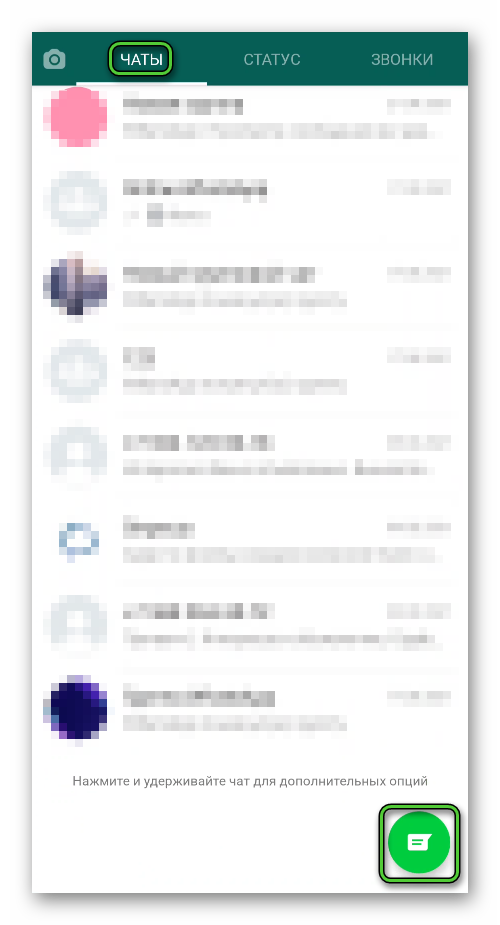
- На страничке «Выбрать» тапаем по пункту «Новая группа».
- В одноименном окне выбираем любой контакт из списка.
- Нажимаем на зеленую стрелочку, чтобы продолжить.
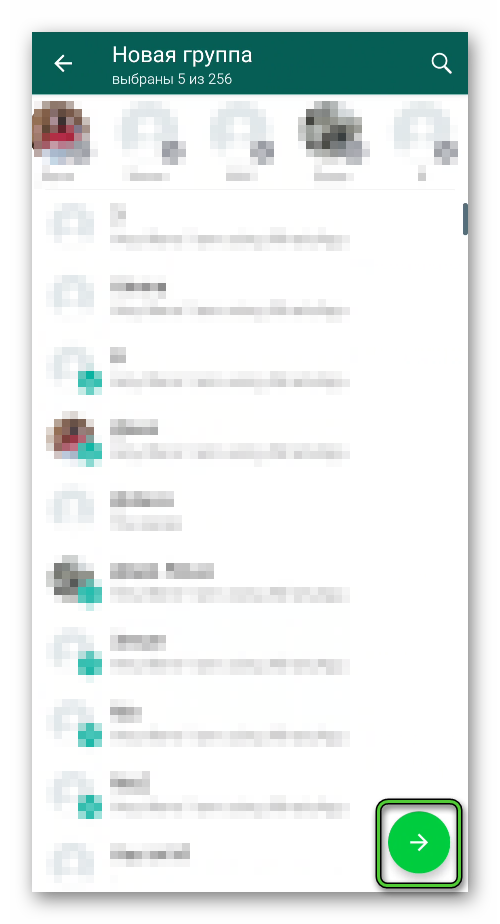
- Вводим тему (Название) для группового чата и по желанию устанавливаем любую аватарку.
- Подтверждаем серьезность намерений зеленой кнопкой с белой галочкой.
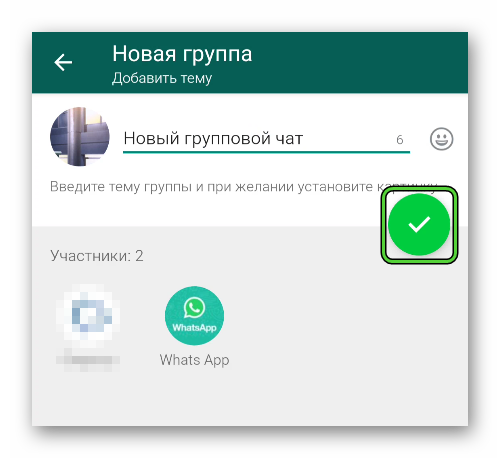
- Система автоматически откроет окно чата созданной группы. Тапаем по иконке в виде трех вертикальных точек в правом верхнем углу пользовательского окна.
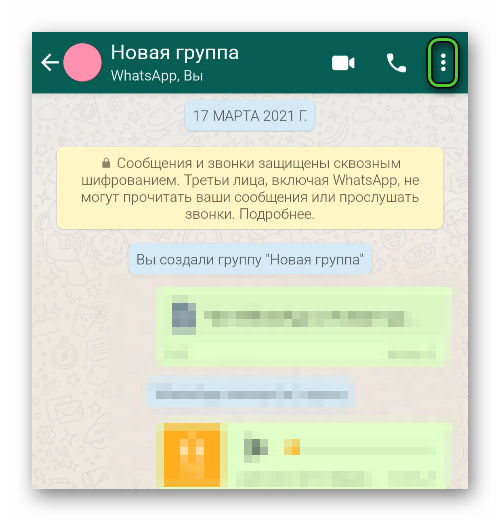
- В выпадающем списке выбираем пункт «Данные группы».
- Пролистываем открывшуюся страничку до блока «Участники».
- Длительным тапом по добавленному ранее контакту вызываем контекстное меню.
- Активируем пункт «Удалить…».
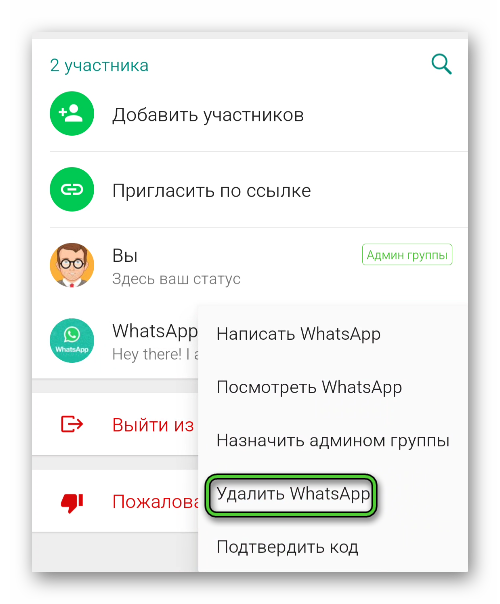
- Подтверждаем серьезность намерений кнопкой «ОК» в системном окне.
Таким образом можно создать неограниченное количество групповых чатов для себя, куда получится добавлять информацию, сортировать ее, делать стоки для медиафайлов. В результате получится написать себе в Ватсап.
Если с этим пока все понятно, давайте посмотрим, как обстоят дела на iOS.
Инструкция для Айфона
Последовательность действий мало чем отличается от описанных выше, но определенные особенности все же есть. А вот пошаговая инструкция, как в Ватсапе написать сообщение самому себе через группу:
- Активируем ярлык мессенджера на рабочем столе.
- Переходим во вкладку «Чаты».
- Тапаем по иконке в виде листа бумаги и карандаша в правом верхнем углу пользовательского окна.
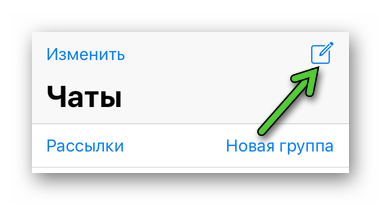
- В открывшейся страничке активируем надпись «Новая группа».
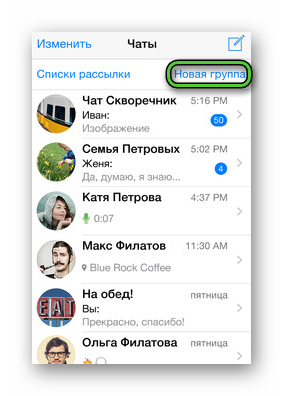
- Выбираем человека из списка контактов в качестве фиктивного участника.
- Вводим тему для группового чата, задаем пользовательскую аватарку.
- Система автоматически перенесет вас в окно переписки.
- Тапаем по названию группы в верхней части программного интерфейса.
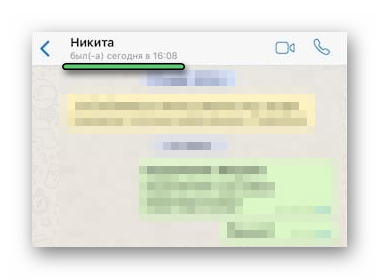
- Пролистываем страничку дополнительной информации до блока «Участники».
- Свайпом слева направо активируем меню дополнительных действий.
- Выбираем вариант «Удалить», подтверждаем серьезность намерений.
- Ждем завершения процедуры.
Аналогичным образом можно создать и другую тематическую группу, тасовать их, закреплять поверх других чатов, чтобы использовать их удобнее.
Завершение
Можно ли в Вотсапе написать самому себе? Такая возможность присутствует в мессенджере, просто работает она не совсем очевидна. На выбор у пользователя есть два удобных варианта:
- Создать ссылку на переписку с собой и воспользоваться ей.
- Сделать групповой чат, но исключить из него всех участников, оставив только себя.
Отправлять сообщения самому себе – это удобный вариант хранить пользовательскую информацию, а также медиафайлы в виде аудио, картинок, видео или документов в электронном формате.





